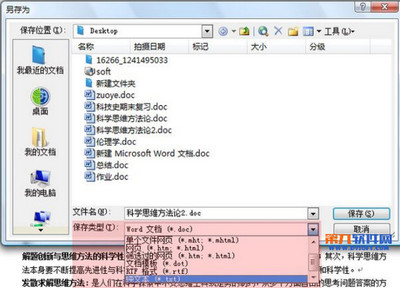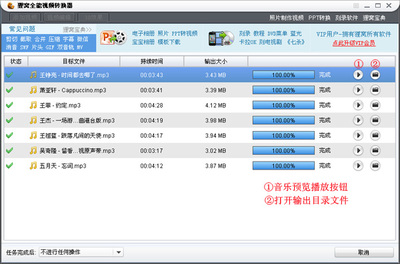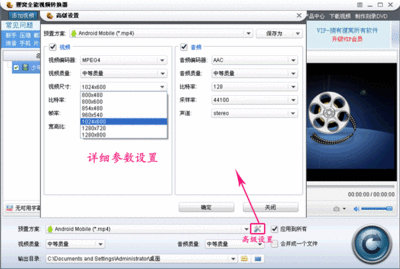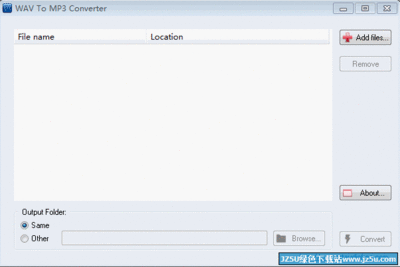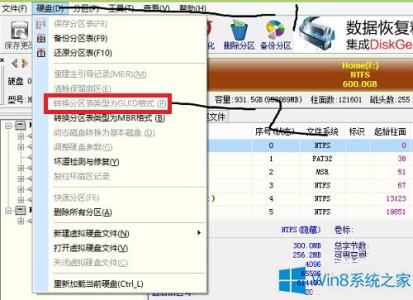
怎么把gpt转换成mbr――简介
随机预装Win8的电脑,磁盘为GPT格式的,如果需要安装Win7等早期版本系统,需要转换为MBR格式的,使用Diskpart命令即可完成转换。
硬盘gpt转换成mbr
gpt怎么转换成mbr
怎么把gpt转换成mbr――怎么把gpt转换成mbr怎么把gpt转换成mbr 1、
使用Win7光盘或者U盘引导,进入系统安装界面。
怎么把gpt转换成mbr 2、
按Shift + F10打开命令提示符。
怎么把gpt转换成mbr 3、
输入”Diskpart”(不用输入引号,下同),并按回车,进入操作界面
怎么把gpt转换成mbr 4、
输入:”list disk”,查看磁盘信息。注意看磁盘容量来选择。图中465G的Disk 0是硬盘,3852M的Disk 1是用于Win7安装的U盘。
怎么把gpt转换成mbr_gpt
怎么把gpt转换成mbr 5、
输入:”select disk 0”,选择disk 0为当前操作的磁盘
怎么把gpt转换成mbr 6、
输入:”Clean”,清空当前磁盘分区。
怎么把gpt转换成mbr 7、
输入:”convert mbr”,转换为MBR分区。
怎么把gpt转换成mbr_gpt
怎么把gpt转换成mbr 8、
操作完成,关闭此命令提示符窗口,继续按照正常的方法安装Win7系统即可。
怎么把gpt转换成mbr――注意事项转换磁盘格式需要清空磁盘中的所有分区和数据,在操作前,请保存好磁盘中所有重要数据。
 爱华网
爱华网